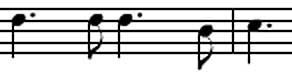EEPROM偵儊儘僨傿僨乕僞傪嶌惉偟偰壒傪柭傜偟傑偡
乲俙倰倓倳倝値倧偺摦偐偣曽擖栧偵栠傞乴
偙偙偱偼丄EEPROM偵儊儘僨傿僨乕僞傪俀嬋嶌惉偟偰丄僗僀僢僠偺愗懼偊偱嬋傪慖戰偟柭傜偟偰偄傑偡丅
彯丄埑揹僗僺乕僇(埑揹僽僓乕)偱側偔晛捠偺僗僺乕僇傪巊偭偰儊儘僨傿傪柭傜偡応崌偼偙偪傜傪嶲峫偵偟偰壓偝偄丅

丂偙偺夋柺偑攝慄恾偱偡丅
丂埑揹僗僺乕僇偺弌椡偵偼僨僕僞儖弌椡侾俀斣
丂僺儞傪巊梡偟傑偡丅
丂傾僫儘僌擖椡傪僗僀僢僠偺懼傝偵巊梡偟傑偡
丂5斣傾僫儘僌抂巕偵5V傪愙懕偡傞偲丄
丂丂丂丂丂丂丂丂丂丂丂僗僀僢僠1偑ON偲偟傑偡丅
丂4斣傾僫儘僌抂巕偵5V傪愙懕偡傞偲丄
丂丂丂丂丂丂丂丂丂丂丂僗僀僢僠2偑ON偲偟傑偡丅
丂4斣丒5斣嫟偵枹攝慄側傜僗僀僢僠1,2偼OFF偱偡丅
丂僗僀僢僠1偑ON側傜儊儘僨傿僨乕僞1傪柭傜偟丄
丂僗僀僢僠2偑ON側傜儊儘僨傿僨乕僞2傪柭傜偟丄
丂僗僀僢僠OFF側傜儊儘僨傿偼柭傝傑偣傫丅
丂Arduino偺揹尮5V偲傾僫儘僌4/5斣傪僕儍儞僷乕慄偱偮側偘偽俷俲偱偡丅
丂僗僀僢僠偲掞峈晹昳偑梫傝傑偣傫偹
乻儊儘僨傿傪柭傜偡僗働僢僠乼
EEPROM偐傜儊儘僨傿僨乕僞傪撉弌偟偰壒傪柭傜偡僗働僢僠傪偙偙偐傜僟僂儞儘乕僪偟傑偡丅
僟僂儞儘乕僪僗働僢僠偺曐懚愭偲奐偒曽偼偙偪傜傪嶲徠壓偝偄丅
偙偺僗働僢僠偼EEPROM偵儊儘僨傿僨乕僞偑彂崬傑傟偰偄側偄偲摦嶌偟傑偣傫丅
EEPROM偵儊儘僨傿僨乕僞傪彂崬傓曽朄偼壓婰偵婰嵹偟傑偡丅
偙偺僗働僢僠偱偼丄
儊儘僨傿僨乕僞侾傪EEPROM偺侽斣抧偐傜撉崬傒丄儊儘僨傿僨乕僞俀傪EEPROM偺0x20斣抧偐傜撉崬傫偱偄傑偡丅
偙偺斣抧偼丄帺暘偱嶌惉偟偨儊儘僨傿僨乕僞偵傛傝曄峏偟偰壓偝偄丅
Arduino Duemilanove 328側傜EEPROM偼1024僶僀僩桳傝傑偡丄栺俆侾侽壒晞埵偼彂崬傔傞偱偟傚偆丅
傑偨丄EEPROM偵彂崬傫偩儊儘僨傿僨乕僞偼揹婥柍偔偰傕USB儊儌儕傒偨偄偵曐帩偝傟傑偡丅
乻EEPROM偵儊儘僨傿僨乕僞傪彂崬傓曽朄乼
EEPROM偵儊儘僨傿僨乕僞傪彂崬傓偵偼丄EEPROM儊儞僥僫儞僗僣乕儖僗働僢僠傪僟僂儞儘乕僪偟傑偡丅
嘆僟僂儞儘乕僪偟偨僼傽僀儖傪夝搥偟傑偡丅
嘇僟僂儞儘乕僪偟偨僼傽僀儖傪夝搥偡傞偲丄[EEPROM_MNT_Melody]偺僨傿儗僋僩儕偑弌棃偰偄傑偡丅
嘊ArduinoIDE傪婲摦偝偣偰丄儊僯儏乕僶乕偺ileáPreferences饍N儕僢僋偟傑偡丅
丂(Preferences僂僀儞僪僂夋柺偑昞帵偝傟傑偡)
嘋Preferences僂僀儞僪僂夋柺偺乽Sketchbook location:乿偺強偵愝掕偝傟偰偄傞僨傿儗僋僩儕壓偵丄
丂忋偱夝搥偟偰弌棃偨[EEPROM_MNT_Melody]偺僨傿儗僋僩儕傪堏摦偝偣傑偡丅
嘍ArduinoIDE傪堦搙廔椆偝偣丄嵞傃婲摦偝偣傑偡丅
嘐儊僯儏乕僶乕偺ileáSketchbook﹤鐑T僽儊僯儏乕傪昞帵偝偣丄[EEPROM_MNT_Melody]傪
丂僋儕僢僋偟傑偡丅(怴婯僂僀儞僪僂偱EEPROM_MNT_Melody偺僗働僢僠偑昞帵偝傟傑偡)
嘑僐儞僷僀儖偲傾僢僾儘乕僪傪峴偄Arduino偵彂崬傫偱壓偝偄丅
丂乮偙偪傜偵僐儞僷僀儖偲傾僢僾儘乕僪偺曽朄偑彂偄偰偁傝傑偡嶲徠偟偰壓偝偄乯
嘒傾僢僾儘乕僪偑廔椆偟偨傜丄IDE偺僔儕傾儖儌僯僞乕(COM夋柺)傪婲摦偝偣傑偡丅
丂弨旛姰椆偱偡丅乮僔儕傾儖儌僯僞乕偺巊偄曽偼偙偪傜傪崌傢偣偰嶲徠偟偰壓偝偄乯
儊儘僨傿僨乕僞偺峔憿
[僥儞億][壒僨乕僞1]---------[壒僨乕僞n][廔椆]
僥儞億偼侾僶僀僩偱偡丄10M.M.乣250M.M.傑偱偺悢抣傪擖椡偟傑偡丅
壒僨乕僞偼俀僶僀僩偱偡丄壒奒(11bit)偲壒晞(5bit)偺僨乕僞偱偡丅
廔椆偼侾僶僀僩偱偡丄侽倶俥俥傪擖椡偟傑偡丅(偙傟偼昁偢擖椡偟傑偡丄側偄偲嵟屻偑敾傝傑偣傫)
壒晞丗慡壒晞(1)丄2暘壒晞(2)丄4暘壒晞(4)丄8暘壒晞(8)丄16暘壒晞(16)丄32暘壒晞(32)丄
丂丂丂64暘壒晞(64)丄128暘壒晞(128)丄晅揰壒晞傕擖椡壜擻丅
壒奒丗do re mi fa so ra si 偱擖椡偟傑偡丄敿壒偁偘傞傕擖椡壜擻丅
丂丂丂壒堟(僆僋僞乕僽)傕擖椡偟傑偡丅
EEPROM儊儞僥僫儞僗僣乕儖偺巊偄曽
ArduinoIDE偺婎杮揑側巊偄曽偼偙偪傜傪嶲峫偵偟偰壓偝偄丅
堦搙丄EEPROM_MNT_Melody偺僗働僢僠傪Arduino偵彂偒崬傫偱偁傟偽壗帪偱傕憖嶌偱偒傑偡丅
嘆丂Arduino傪USB偱僷僜僐儞偵愙懕偟傑偡丅
嘇丂ArduinoIDE傪婲摦偝偣偰丄IDE偺僔儕傾儖儌僯僞乕(COM夋柺)傪奐偒傑偡丅
丂丂(COM夋柺偺嵍壓偵桳傞[Autoscroll]偼僠僃僢僋傪晅偗偲偄偰壓偝偄丄憖嶌偟傗偡偄偱偡)
丂<<< Arduino EEPROM Maintenance Tool Ver.01.01 >>>
丂Menu Command [E:EEPROM Edit] [D:EEPROM display] [T:Transfer] [a:about this] [M:Melody]
丂丂偙偺條偵夋柺昞帵偝傟偰偄傞偲巚偄傑偡丅
丂丂儊僯儏乕偺僐儅儞僪擖椡懸偪偱偡丅(僐儅儞僪偼彫暥帤偱傕俷俲偱偡)
嘊丂COM夋柺偺憲怣僥僉僗僩儃僢僋僗偵乭俵乭傪擖椡偟偰Arduino偵憲怣偟傑偡丅
丂丂乮憲怣儃僞儞傪僋儕僢僋偡傞傛傝偼[Enter]僉乕偑憖嶌偟傗偡偄偱偡乯
嘋丂儊儘僨傿僨乕僞偺嶌惉偲昞帵傪偡傞憖嶌偺僐儅儞僪擖椡懸偪偱偡丅
<<< Create a Melody EEPROM >>>
Command [R:Return Main] [S<Adrs(HEX)>:Set Adrs] [I:Input] [D<t>:Ddisplay] [F]
Now the Address of -> 0000丂仼亙僨乕僞擖椡傪奐巒偡傞尰嵼偺傾僪儗僗偑昞帵偝傟傞亜
丂丂丂俼丗儊僀儞儊僯儏乕偺僐儅儞僪擖椡傊栠傝傑偡丅
丂丂丂俽丗僨乕僞擖椡傪奐巒偡傞傾僪儗僗傪曄峏偟傑偡丅
丂丂丂俬丗儊儘僨傿僨乕僞偺擖椡傪奐巒偟傑偡丅
丂丂丂俢丗嶌惉偟偨儊儘僨傿僨乕僞偺撪梕傪昞帵偟傑偡丅
丂丂丂俥丗廔椆僨乕僞0xFF傪擖椡偟傑偡丅
丂丂俽僐儅儞僪
丂丂丂丒傾僪儗僗巜掕
丂丂丂俽倶倶倶倶丂倶晹偵傾僪儗僗傪侾俇恑悢偱巜掕偟傑偡丅
丂丂丂椺乯丂S30<Enter>丂僨乕僞擖椡傪奐巒偡傞傾僪儗僗傪俁侽斣抧偐傜偵愝掕
丂丂俥僐儅儞僪
丂丂丂師偺條偵昞帵偝傟傑偡丅
丂丂丂丂Now the Address of -> 0010
丂丂丂丂Want to enter complete 0xFF ? (Y/N) =
丂丂丂0xFF傪擖椡偡傞側傜Y<Enter>偱偡丄偙偺応崌偼0x10斣抧偵0xFF偑彂崬傑傟傑偡丅
丂丂俢僐儅儞僪
丂丂丂尰嵼愝掕偝傟偰偄傞傾僪儗僗偐傜侾係屄偢偮昞帵傪奐巒偟傑偡丅
丂丂丂昞帵偡傞傾僪儗僗傪曄峏偡傞応崌偼俽僐儅儞僪傪巊梡偟偰壓偝偄丅
丂丂丂丒dt<Enter>丂偼僥儞億傕昞帵偟傑偡丅
丂丂丂Temp = 60M.M.丂丂丂丂仼亙僥儞億昞帵亜
丂丂丂Adrs : 0001 0003 0005 0007 0009 000B 000D 000F 0011 0013 0015 0017 0019 001B
丂丂丂Scale : do re mi fa so ra si do丂丂仼亙壒奒亜
丂丂丂Note : 4 4 4 4 4 4 4 4丂丂仼亙壒晞(偙傟偼慡偰係暘壒晞)亜
丂丂丂Octave: 4 4 4 4 4 4 4 5丂丂仼亙壒堟(僆僋僞乕僽)亜
丂丂丂丒d<Enter>丂偼忋偺懕偒偐傜昞帵偟傑偡丄僥儞億偼昞帵偟傑偣傫丅
丂丂丂拲堄乯儊儘僨傿僨乕僞偺峔憿傪柍帇偟偨傾僪儗僗傪俽僐儅儞僪偱愝掕偡傞偲昞帵偑偢傟傑偡丅
丂丂丂丂丂丂椺偊偽丄侽斣抧偐傜嶌惉偟偰偄傞偲偟偰丄d<Enter>偲偟偨傜僥儞億偑昞帵偝傟側偄暘偢傟傑偡丅
丂丂丂丂丂丂偙偺応崌偼丄S1<Enter>偲偟偰d<Enter>偲偡傟偽俷俲偱偡丅
丂丂丂丂丂丂傑偨丄忋偺昞帵椺偐傜S5<Enter>偼俷俲偱偡偑丄S6<Enter>側傜偢傟傑偡丅
嘍丂忋偺嘋偱俬僐儅儞僪傪擖椡偟偨応崌偼壓婰偺條偵擖椡儌乕僪偵堏峴偟傑偡丅
丂丂丂[R:return] [TE:temp(10-250)] [OC:octave(2-6)] [FF] [<:prev] [>:next]
丂丂丂[do:re:mi:fa:so:ra:si:qf do<note(1-128)> (do4)(re#4)(ra8.)]
丂丂丂Octave(Range) -> 4丂丂仼亙尰嵼偺壒堟(僆僋僞乕僽)昞帵偝傟傞亜
丂丂丂俼 丗嘋偺僐儅儞僪擖椡傊栠傝傑偡丅
丂丂丂亙丗擖椡偡傞傾僪儗僗傪侾屄(2byte)栠偟傑偡丅
丂丂丂亜丗擖椡偡傞傾僪儗僗傪侾屄(2byte)恑傔傑偡丅
丂丂丂俥俥丗廔椆僨乕僞0xFF傪擖椡偟傑偡丅(忋偺俥僐儅儞僪偲摨偠偱偡)
丂丂丂俿俤丗僥儞億偺擖椡傪峴偄傑偡丅
丂丂丂俷俠丗壒堟(僆僋僞乕僽)偺擖椡傪峴偄傑偡丅
丂丂丂俢俷丄俼俤丆俵俬丆俥俙丄俽俷丄俼俙丄俽俬丄俻俥丗壒奒偲壒晞偺擖椡偱偡丅
丂丂俿俤僐儅儞僪
丂丂丂丒僥儞億僨乕僞巜掕
丂丂丂俿俤倶倶倶丂倶晹偵10M.M.乣250M.M.偺斖埻偱巜掕偟傑偡丅
丂丂丂椺乯丂TE80<Enter>丂僥儞億80M.M.偱愝掕偝傟傑偡丅
丂丂丂丂丂丂(81偲偐傕擖椡弌棃偪傖偭偨傝偡傞傫偱偡偑偀丏丏丏丏偳偆側傫偱偟傚偆丠)
丂丂丂丂丂丂(侾偮偺嬋偺愭摢偵擖椡偝傟偰偄側偄偲偄偗傑偣傫)
丂丂俷俠僐儅儞僪
丂丂丂丒壒堟僨乕僞巜掕
丂丂丂俷俠倶丂倶晹偵俀乣俇偺斖埻偱巜掕偟傑偡丅乮C2乣B6傑偱偱偡乯
丂丂丂椺乯丂OC5<Enter>丂壒堟(僆僋僞乕僽)偑俆偱愝掕偝傟傑偡丅
丂丂丂丂丂(C2)2仼仺3仼仺4仼仺5仼仺6(B6)丂係偑捠忢偱嵍懁偑掅偔丄塃懁偑崅偔側傝傑偡丅
丂丂丂Octave(Range) -> 4丂丂仼丂偙偺峴昞帵偵拲堄乮婲摦帪偼係偱偡乯
丂丂壒奒偲壒晞
丂丂丂丒僨乕僞擖椡峔憿丂[壒奒仈][壒晞丏]<Enter>
丂丂丂壒奒丗do re mi fa so ra si丂丂偲仈傪晅偗傞偲敿壒忋偑傝傑偡丅
丂丂丂壒晞丗忋婰偺儊儘僨傿僨乕僞偺峔憿偱彂偄偨條偵1-128偱擖椡偟傑偡丅丂晅揰壒晞偼丏傪晅偗傑偡丅
丂丂丂椺乯do4 仺僪偺係暘壒晞丂丂do#4 仺僪(敿壒忋)偺係暘壒晞丂丂do4丏仺僪偺晅揰係暘壒晞
丂丂丂丂丂慜偲摨偠壒晞擖椡側傜徣棯傕壜擻偱偡丅
丂丂丂丒媥晞偺擖椡丂丂倯倖[壒晞丏]<Enter>
丂丂丂椺乯qf4 仺係暘媥晞丂丂qf8丏仺俉暘晅揰媥晞
丂丂丂侾僆僋僞乕僽忋偺壒奒擖椡帪偼OC5<Enter>偲曄峏偟偰do4<Enter>偲偟傑偡丄
丂丂丂偙傟偼B5偱偡偹丅乮偙偺傑傑愗懼偊側偄偲OC5偑懕偒傑偡乯
巊偄曽偺椺
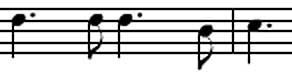
丂偙傟傪EEPROM偺傾僪儗僗0x80斣抧偐傜彂崬傓偲偟傑偡
丂僥儞億偼120M.M.偲偟傑偡丅
嘆丂arduinoIDE偺俠俷俵夋柺偑婲摦偝傟壓偺儊僀儞儊僯儏乕偑昞帵偝傟偰偄傑偡丅
丂<<< Arduino EEPROM Maintenance Tool Ver.01.01 >>>
丂Menu Command [E:EEPROM Edit] [D:EEPROM display] [a:about this] [M:Melody]
m<Enter>傪擖椡
嘇丂儊儘僨傿僨乕僞嶌惉偲昞帵偺儊僯儏乕
<<< Create a Melody EEPROM >>>
Command [R:Return Main] [S<Adrs(HEX)>:Set Adrs] [I:Input] [D<t>:Ddisplay] [F]
Now the Address of -> 0000
s80<Enter>傪擖椡丂丂丂仼亙彂崬傓斣抧傪愝掕亜
Now the Address of -> 0080
i<Enter>傪擖椡
嘊丂儊儘僨傿僨乕僞擖椡儌乕僪偱偡丄嶌惉梡僐儅儞僪儊僯儏乕偑昞帵偝傟傑偡丅
[R:return] [TE:temp(10-250)] [OC:octave(2-6)] [FF] [<:prev] [>:next]
[do:re:mi:fa:so:ra:si:qf do<note(1-128)> (do4)(re#4)(ra8.)]
Octave(Range) -> 4
te120<Enter>傪擖椡丂丂丂仼亙僥儞億傪愝掕亜
Temp = 120M.M.
oc5<Enter>傪擖椡丂丂丂仼亙1僆僋僞乕僽崅偄偺偱俆傪愝掕亜
Octave(Range) 4 -> 5
re4丏<Enter>傪擖椡丂(D5)
[Adrs:0081][Scale: 587Hz re ][Note: 4丏][Octave: 5]
re8<Enter>傪擖椡丂丂(D5)
[Adrs:0083][Scale: 587Hz re ][Note: 8][Octave: 5]
re4丏<Enter>傪擖椡丂(D5)
[Adrs:0085][Scale: 587Hz re ][Note: 4丏][Octave: 5]
oc4<Enter>傪擖椡
Octave(Range) 5 -> 4
si8<Enter>傪擖椡丂丂(B4)
[Adrs:0087][Scale: 494Hz si ][Note: 8][Octave: 4]
oc5<Enter>傪擖椡
Octave(Range) 4 -> 5
do4丏<Enter>傪擖椡丂(C5)
[Adrs:0089][Scale: 523Hz do ][Note: 4丏][Octave: 5]
ff<Enter>傪擖椡丂丂丂仼亙擖椡廔椆0xff擖傟傑偡丄傑偩搑拞側傜擖傟側偔偰傕俷俲亜
Now the Address of -> 008B
Want to enter complete 0xFF ? (Y/N) =
y<Enter>傪擖椡
r<Enter>傪擖椡丂丂丂仼亙擖椡儌乕僪廔椆嘇偵栠傝傑偡亜
嘋丂嶌惉偟偨僨乕僞傪昞帵偟偰尒傑偡丅
<<< Create a Melody EEPROM >>>
Command [R:Return Main] [S<Adrs(HEX)>:Set Adrs] [I:Input] [D<t>:Ddisplay] [F]
Now the Address of -> 008C
s80<Enter>傪擖椡丂丂丂仼亙昞帵奐巒斣抧傪愝掕亜
Now the Address of -> 0080
dt<Enter>傪擖椡
Temp = 120M.M.
Adrs : 0081 0083 0085 0087 0089 008B 008D 008F 0091 0093 0095 0097 0099 009B
Scale : re re re si do
Note : 4. 8 4. 8 4.
Octave: 5 5 5 4 5
傕偟丄僨乕僞擖椡偺懕偒傪峴偆応崌偼0x008B偺傾僪儗僗偐傜奐巒偟傑偡丅
乻偦偺懠憖嶌乼
偙偺僜僼僩丄儊儘僨傿僨乕僞傪EEPROM偵彂崬傓僗働僢僠偼偙偪傜偺婡擻偵捛壛偟偨僜僼僩偱偡丅
儊儘僨傿彂崬傒婡擻埲奜偺巊偄曽偼偦偪傜傪嶲徠偟偰壓偝偄丅
傑偨丄嶌惉偟偨儊儘僨傿偺僨乕僞傪僼傽僀儖偵曐懚偟偨傝丄曐懚偟偨僼傽僀儖偐傜EEPRO偵彂偒崬傫偩傝弌棃傑偡丅
乽僼傽僀儖偺揮憲乿婡擻偼偙偪傜傪嶲徠偟偰壓偝偄丅
僟僂儞儘乕僪偟偰夝搥偟偨[EEPROM_MNT_Melody]偺僨傿儗僋僩儕偺拞偵僒儞僾儖儊儘僨傿僨乕僞偲偟偰
EEPROM僨乕僞傪晅偗偲偒傑偟偨丄EEPROM偵揮憲彂崬傒偡傟偽儊儘僨傿僨乕僞偲偟偰棙梡偱偒傑偡丅
亂偒傓拑岺朳僈儗乕僕僴僂僗亃
Copyright (C) 2006-2020 Shigehiro Kimura All Rights Reserved.